L’esthétique des produits Apple est universellement reconnue. Que ce soit un iPhone, un Mac, un iPad, une Apple Watch ou une Apple TV, l’expérience utilisateur est toujours marquée par un design soigné et une interface visuellement attrayante.
L’Apple TV se distingue notamment par ses magnifiques écrans de veille. Ces séquences vidéo en haute définition, souvent accompagnées d’informations sur leur lieu de tournage, sont particulièrement appréciées. Si vous êtes séduit par ces économiseurs d’écran, sachez qu’il est possible de les utiliser sur votre Mac grâce à une application tierce nommée Aerial.
Intégrer les économiseurs d’écran Apple TV sur macOS
Pour profiter des écrans de veille de l’Apple TV sur votre ordinateur macOS, l’installation de l’application Aerial est indispensable. Voici la démarche à suivre :
Assurez-vous que l’application Préférences Système est fermée.
Téléchargez Aerial depuis Github.
Décompressez le fichier ZIP (l’opération est généralement automatique si vous avez utilisé Safari).
Double-cliquez sur le fichier décompressé.
Les Préférences Système s’ouvrent, vous invitant à choisir entre une installation pour l’utilisateur actuel ou pour tous les utilisateurs. Sélectionnez l’option qui vous convient. L’installation se lance alors automatiquement.
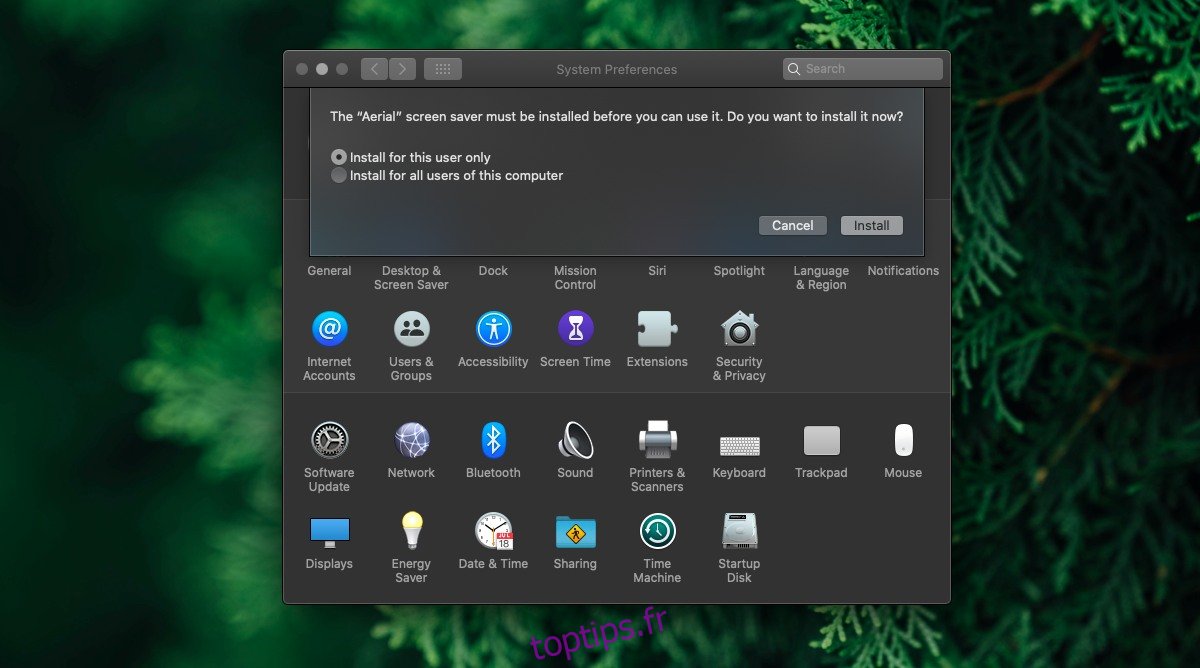
Personnalisation de l’économiseur d’écran Apple TV sur macOS
L’étape suivante consiste à configurer l’économiseur d’écran. Bien que ce processus ne soit pas complexe, il est utile de savoir que, les vidéos étant de grande taille, il est possible de sélectionner celles que vous souhaitez télécharger en 4K et celles que vous désirez désactiver. Vous avez également la liberté de personnaliser les informations affichées pendant l’écran de veille.
Ouvrez les Préférences Système.
Choisissez « Bureau et économiseur d’écran ».
Sélectionnez l’économiseur d’écran « Aerial ».
Cliquez sur « Options de l’économiseur d’écran ».
Dans le panneau des options, allez à l’onglet « Vidéos ».
Cliquez sur le bouton « + » situé à côté d’une image pour la télécharger en 4K.
Décochez une image ou une vidéo pour ne pas la faire apparaître dans l’économiseur d’écran.
Allez à l’onglet « Affichages » pour spécifier sur quel(s) écran(s) l’économiseur doit s’activer. Il peut s’afficher sur plusieurs écrans ou sur l’ensemble.
Dans l’onglet « Infos », personnalisez votre économiseur avec un message, l’horloge, la date, la position géographique, des informations sur la batterie, la météo, un compte à rebours ou un minuteur.
L’onglet « Heure » vous permet de paramétrer des vidéos différentes pour le jour et la nuit.
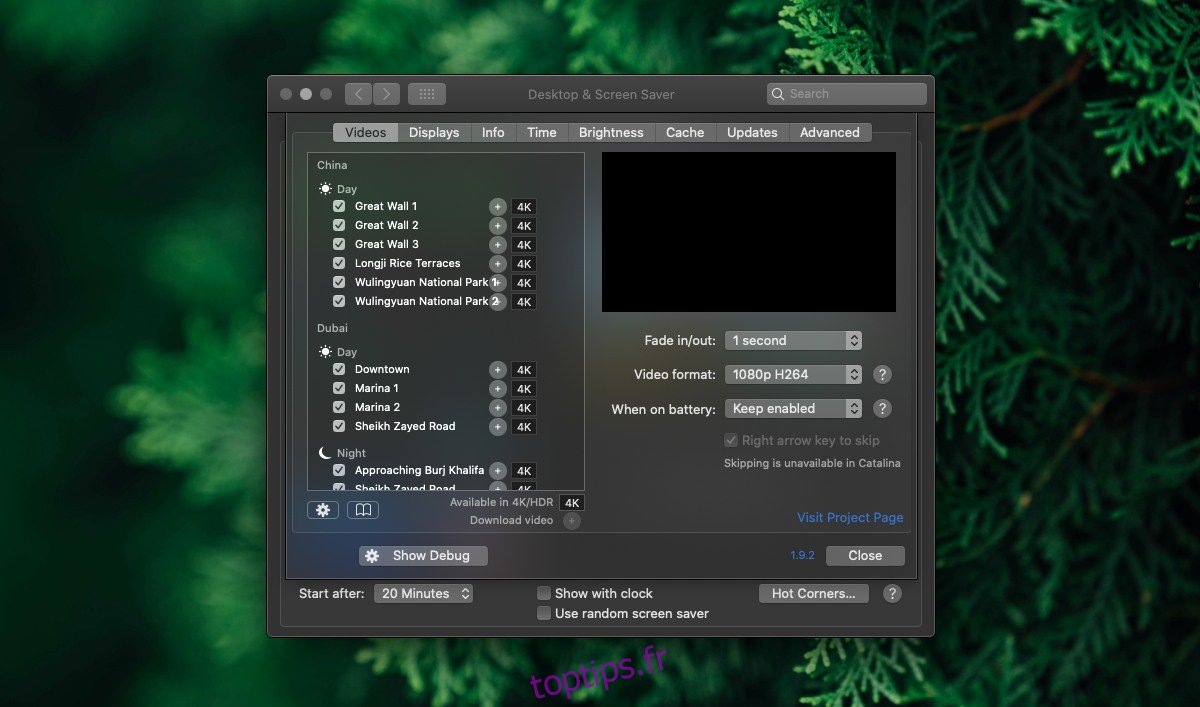
Utiliser une vidéo personnalisée
Si vous souhaitez utiliser votre propre vidéo comme écran de veille, vous pouvez le faire aisément avec Aerial.
Ouvrez les Préférences Système.
Rendez-vous dans la section « Bureau et économiseur d’écran ».
Sélectionnez « Aerial ».
Cliquez sur « Options de l’économiseur d’écran ».
Dans l’onglet « Vidéos », cliquez sur l’icône de la roue dentée, située en bas de la colonne de gauche.
Choisissez « Vidéo personnalisée ».
Sélectionnez le fichier vidéo de votre choix.
Conclusion
Aerial est une solution efficace pour intégrer les écrans de veille de l’Apple TV à macOS. Il est regrettable qu’Apple ne facilite pas nativement l’accès à ses fonds d’écran et économiseurs d’écran sur différentes plateformes. L’application Aerial est légère et offre une personnalisation bien plus poussée que la plupart des applications d’économiseurs d’écran traditionnelles.